安装Anaconda
Anaconda 是一个用于科学计算的 Python 发行版,支持 Linux, Mac, Windows, 包含了众多流行的科学计算、数据分析的 Python 包。
- 先去官方地址下载好对应的安装包
下载地址:https://www.anaconda.com/download/#linux - 然后安装anaconda
bash ~/Downloads/Anaconda3-2020.07-Linux-x86_64.sh
anaconda会自动将环境变量添加到PATH里面,如果后面你发现输出conda提示没有该命令,那么需要执行命令 source ~/.bashrc 更新环境变量,就可以正常使用了。
如果发现这样还是没用,那么需要添加环境变量。
编辑~/.bashrc 文件,在最后面加上
export PATH=/home/你的目录/anaconda3/bin:$PATH
注意:路径应改为自己机器上的路径
保存退出后执行: source ~/.bashrc
再次输入 conda list 测试看看,应该没有问题。
添加Aanaconda国内镜像配置
清华TUNA提供了 Anaconda 仓库的镜像,运行以下三个命令:
conda config --add channels https://mirrors.tuna.tsinghua.edu.cn/anaconda/pkgs/free/
conda config --add channels https://mirrors.tuna.tsinghua.edu.cn/anaconda/pkgs/main/
conda config --set show_channel_urls yes
2) 安装pytorch
如果使用yolov5版本v6.1的代码,使用pytorch1.7以上
首先为pytorch创建一个anaconda虚拟环境,环境名字可自己确定,这里本人使用hlz-yolo作为环境名:
conda create -n hlz-yolo python=3.8
安装成功后激活hlz-yolo环境:
conda activate hlz-yolo
在所创建的hlz-yolo环境下安装pytorch, 执行命令:
conda install pytorch torchvision cudatoolkit=10.2 -c pytorch
注意:10.2处应为cuda的安装版本号 编辑~/.bashrc 文件,设置使用hlz-yolo环境下的python3.8
alias python='/home/你的目录/anaconda3/envs/mypytorch/bin/python3.8'
注意:python路径应改为自己机器上的路径 保存退出后执行: source ~/.bashrc 该命令将自动回到base环境,再执行 conda activate hlz-yolo到hlz-yolo环境。
安装cuda(10.2)
1.2 检查Linux版本是否支持 CUDA
Ubuntu18.04支持
1.3 检查系统中是否装了gcc
gcc --version
禁用 nouveau
终端中运行: lsmod | grep nouveau,如果有输出则代表nouveau正在加载。
因为我早就安装了NVIDIA的显卡驱动,禁用了nouveau,所以没有输出
切换到.run安装文件的路径
wgethttps://developer.download.nvidia.com/compute/cuda/10.2/Prod/local_installers/cuda_10.2.89_440.33.01_linux.run
sudo sh cuda_10.2.89_440.33.01_linux.run
最重要的是在选择CUDA Installer时,要把Driver这一项取消掉([]中是空的表示没有选择安装这项,[x]表示有安装这项),这样做是因为我们如果打开一个新的终端输入nvida-smi时可以看到电脑本身是有一个cuda驱动的,不取消这项是无法安装成功的
经过等待,它安装好之后再打开一个新的终端,输入sudo gedit ~/.bashrc,进行环境配置,输入下面语句:
export PATH="/usr/local/cuda-10.2/bin:$PATH"
export LD_LIBRARY_PATH="/usr/local/cuda-10.2/lib64:$LD_LIBRARY_PATH"
cuda版本不一样的记得这里替换成你们自己的版本。
在终端中输入:
nvcc -V
若显示如下信息,则说明成功:
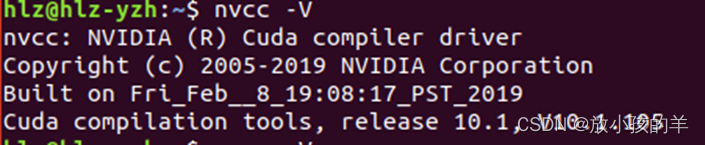
安装cudnn
从 https://developer.nvidia.com/cudnn 下载cuda版本对应的cudnn.
解压
tar -xvf cudnn-10.2-linux-x64-v7.6.5.32.tgz
复制文件
sudo cp ./cuda/lib64/* /usr/local/cuda/lib64
sudo cp ./cuda/include/cudnn.h /usr/local/cuda/include
sudo chmod a+r /usr/local/cuda/include/cudnn.h /usr/local/cuda/lib64/libcudnn*
安装完成。
查看命令:
cat /usr/local/cuda/include/cudnn.h | grep CUDNN_MAJOR -A 2
有结果就安装成功了
























 7383
7383











 被折叠的 条评论
为什么被折叠?
被折叠的 条评论
为什么被折叠?








